
对于许多初入职场的小伙伴来说,文件格式转换总会是一大难题,特别是“PDF格式”与“word格式”的转换!
对于这种“躲都躲不掉”的职场技能,我们便不得学习掌握一下,以便提升工作效率,再然后“升职加薪”不是梦。

所以~无论你是否知道PDF转Word方法!看完今天分享的方法,保准你不会吃亏!
01、百度文库
百度文库除了为我们提供海量文档资料外,还构建起一个专门用于“文件格式”转换的功能区,借助该功能区中的“PDF转Word”工具,并按照指示上传PDF文档,也可以在线实现格式的变换。
PDF转Word教程:
(一)、打开“百度文库”网站主页,并在“文档工具”中找到并点击“PDF转Word”功能。
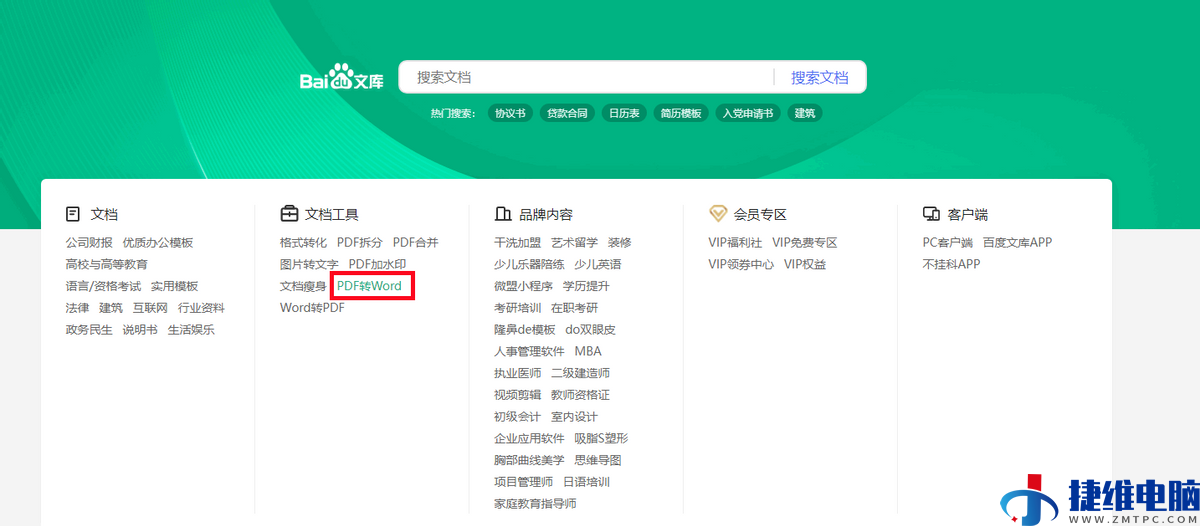
(二)、按照指示“上传PDF文件”,待转换完成即可将“Word文档”下载保存至电脑中。
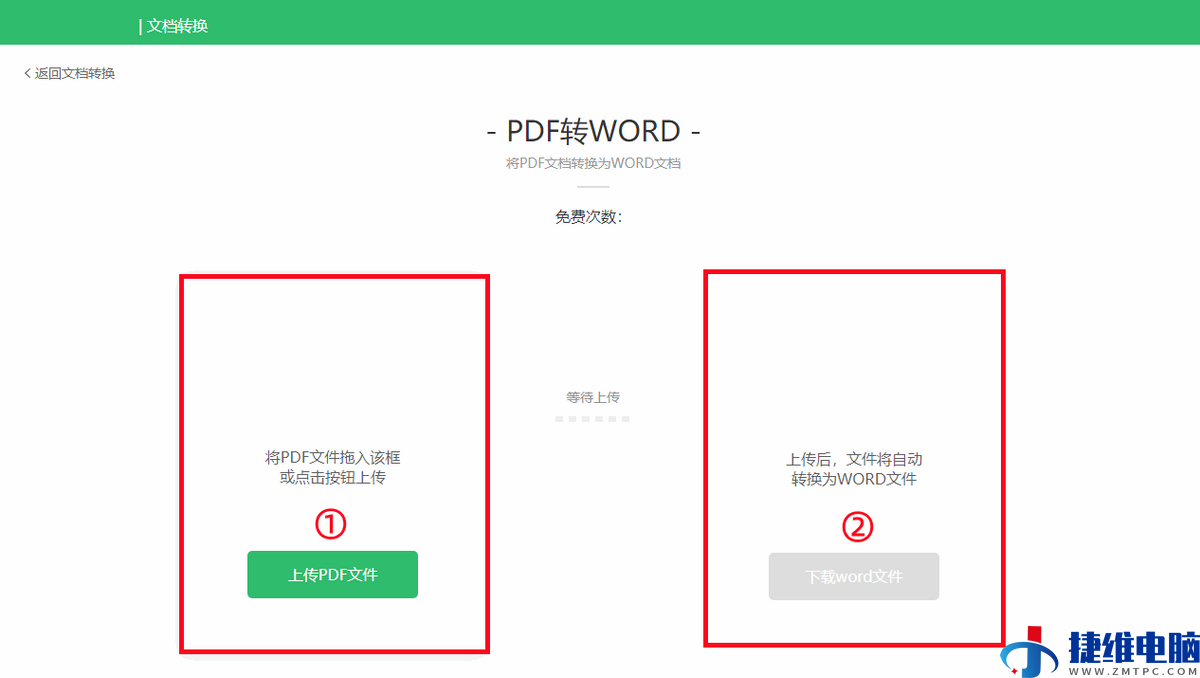
(ps:不过该功能暂时只限“VIP专享”)
02、全能PDF转换助手
作为一款主打“PDF格式”处理的多功能工具,不但能够实现“PDF文件”与其它文件格式的相互转换,而且依靠其“批量转换”的特性,能同时导入多份PDF文档,实现一键批量转换PDF文档格式!
PDF转Word教程:
(一)、下载软件并打开,选择【PDF转Word】功能并导入PDF文件。

(二)、导入单份/多份PDF文件后,对【保存到】进行位置设置,最后点击【开始转换】即可。
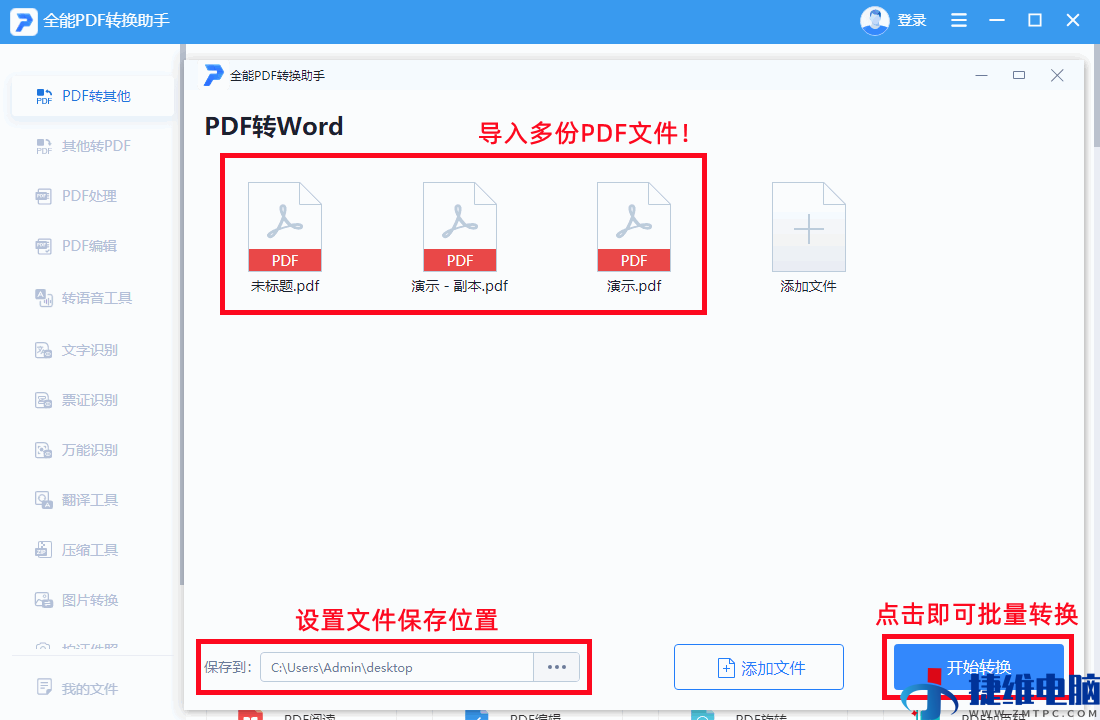
转换效果如下所示:
依靠其“专业的”格式转换能力,不仅能够实现批量转换文档格式,而且还能保证转换后的word文档,在“内容完整性”与“内容排版”上与原文件保持一致。
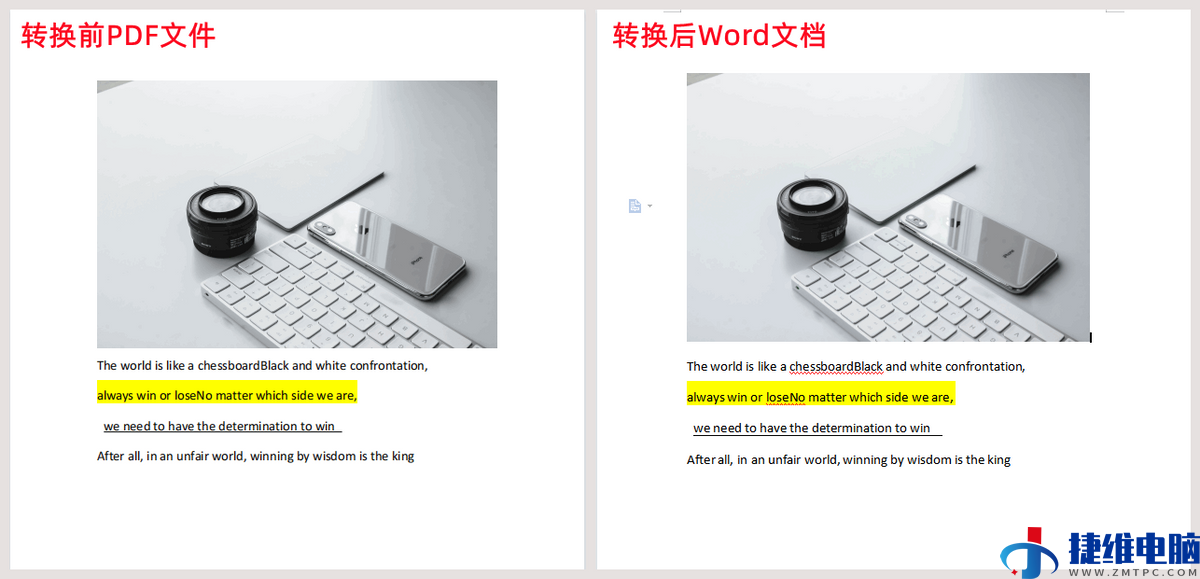
03、Adobe Acrobat
想必只有少数小伙伴接触过这款软件吧!作为一款在功能体验方面比较完善的PDF阅览器,不仅提供“丝滑流畅”的使用体验,同时也能借助其“另设为”工具,也能将PDF文档转换为Word文档。
PDF转Word教程:
(一)、打开软件并导入PDF文档,随后依次点击【另存为其它】-【Microsoft Word】-【Word文档】。
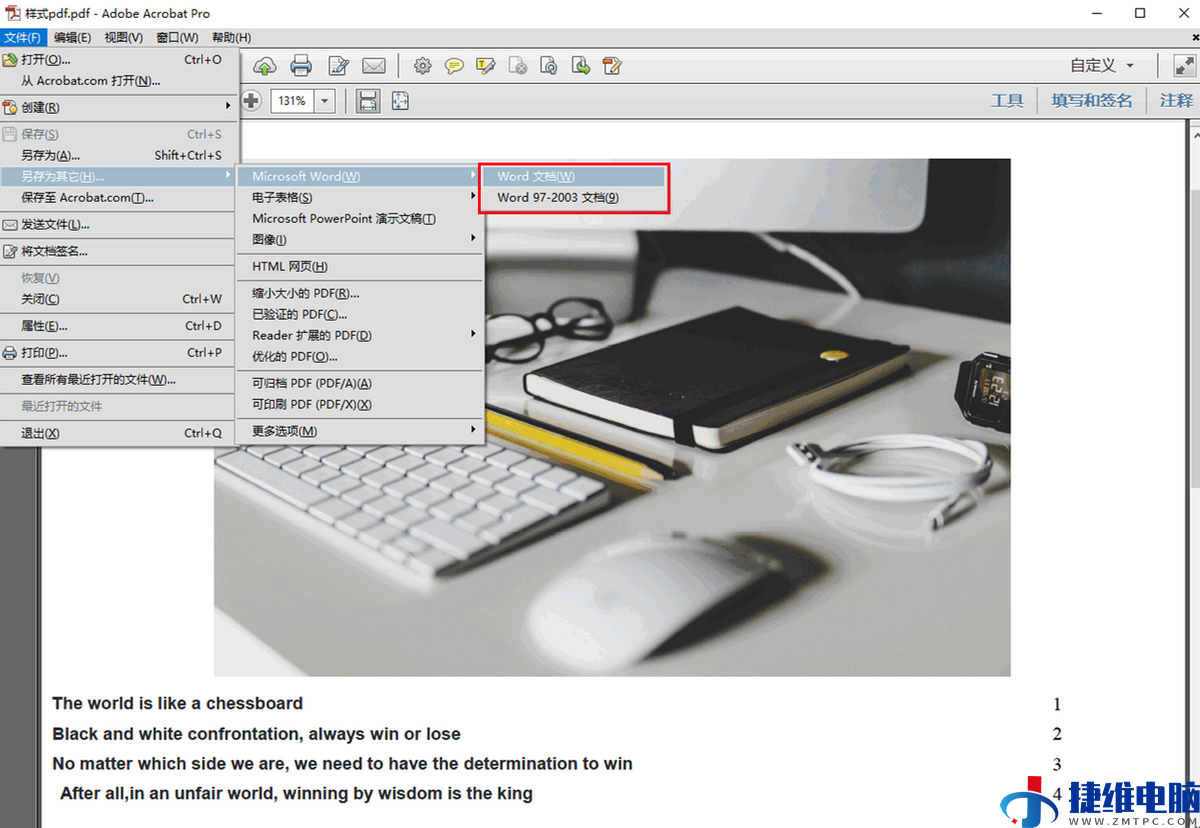
(二)、进入“另设为”窗口后,将文件保存下来,即可获得转换后的word文档。
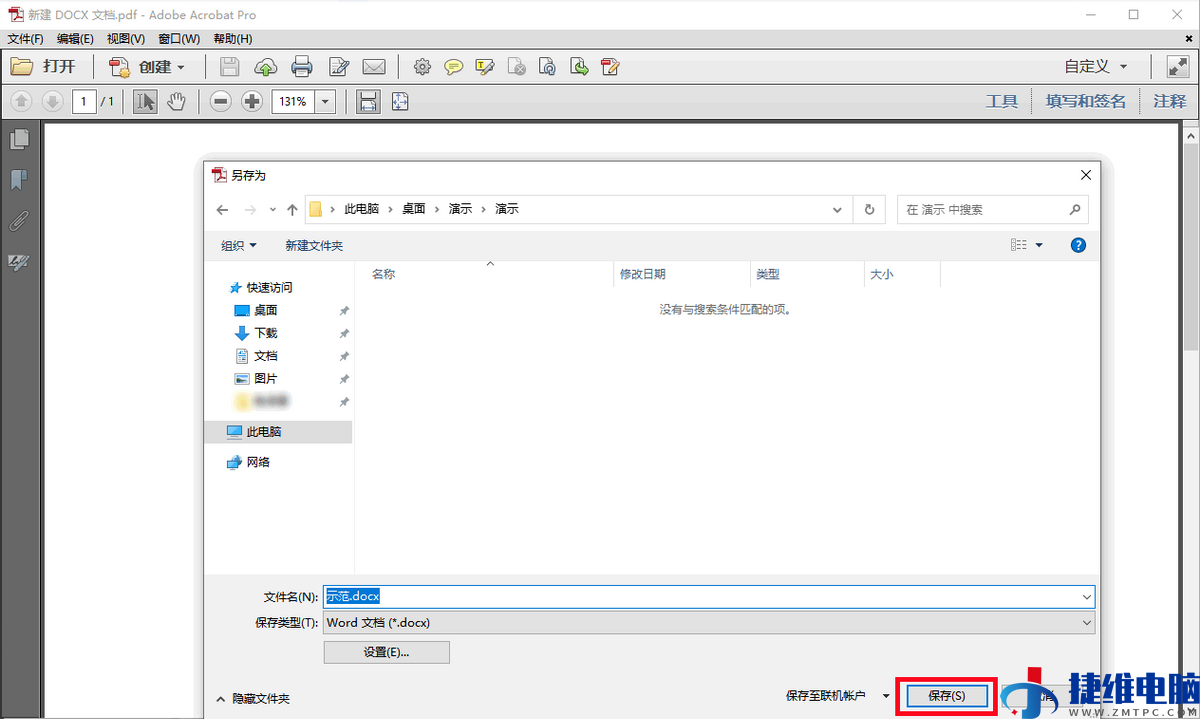
04、quark浏览器
借助浏览器也能实现“文档格式”转换吗?一开始我也不愿相信,但实际上手后发现它的“PDF全能转换”工具箱着实有点来头,不但可以转换多种格式,而且还支持本地/云盘导入文档。不过单次仅能转换一份文档。
PDF转Word教程:
(一)、在浏览器的“实用工具”中找到【PDF转word】工具,进入后点击PDF文档后面的【开始转换】按钮。
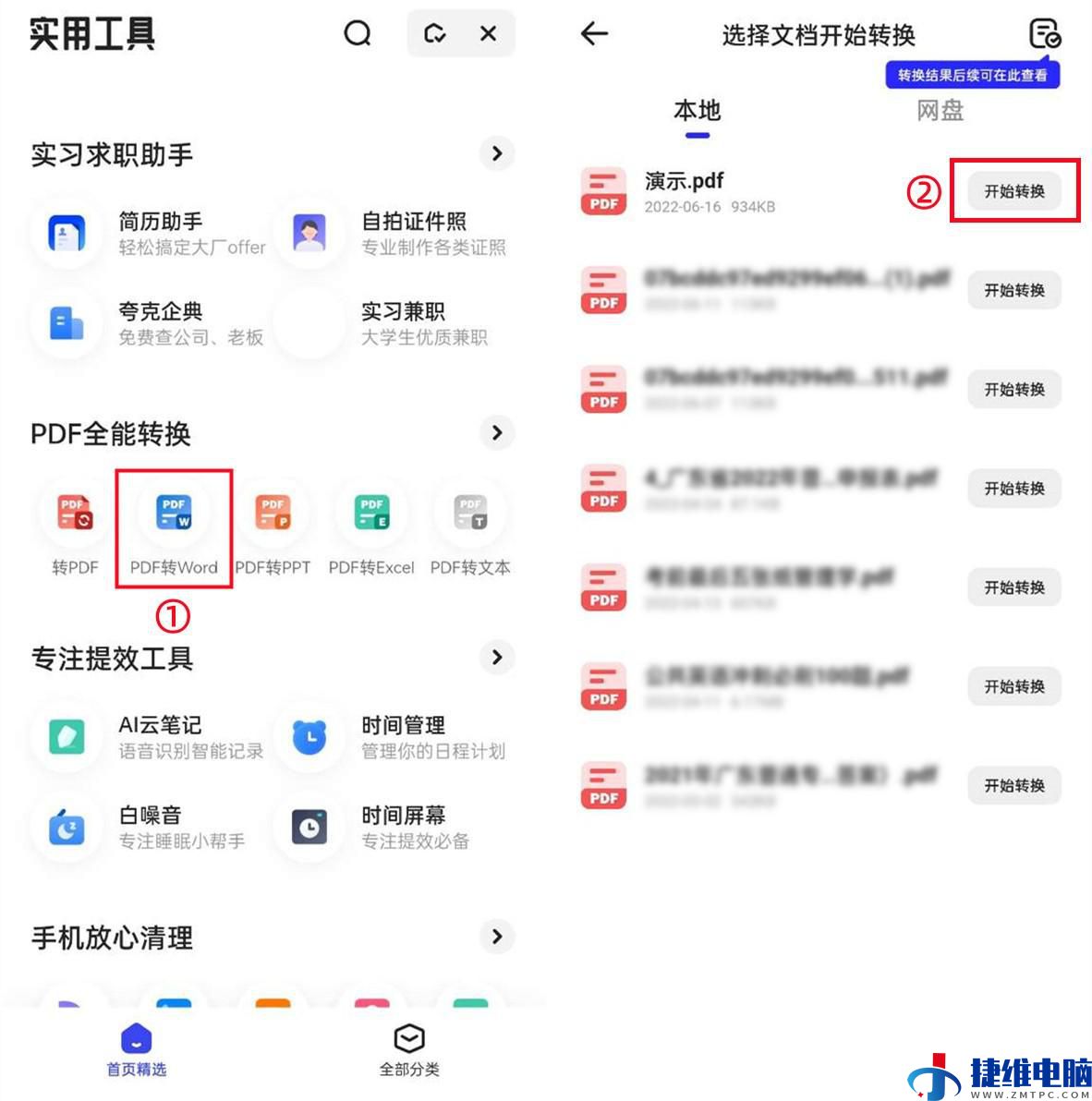
(二)、待转换完成后,依次点击右上角【┇】-【下载】即可将Word文件保存至手机本地中。
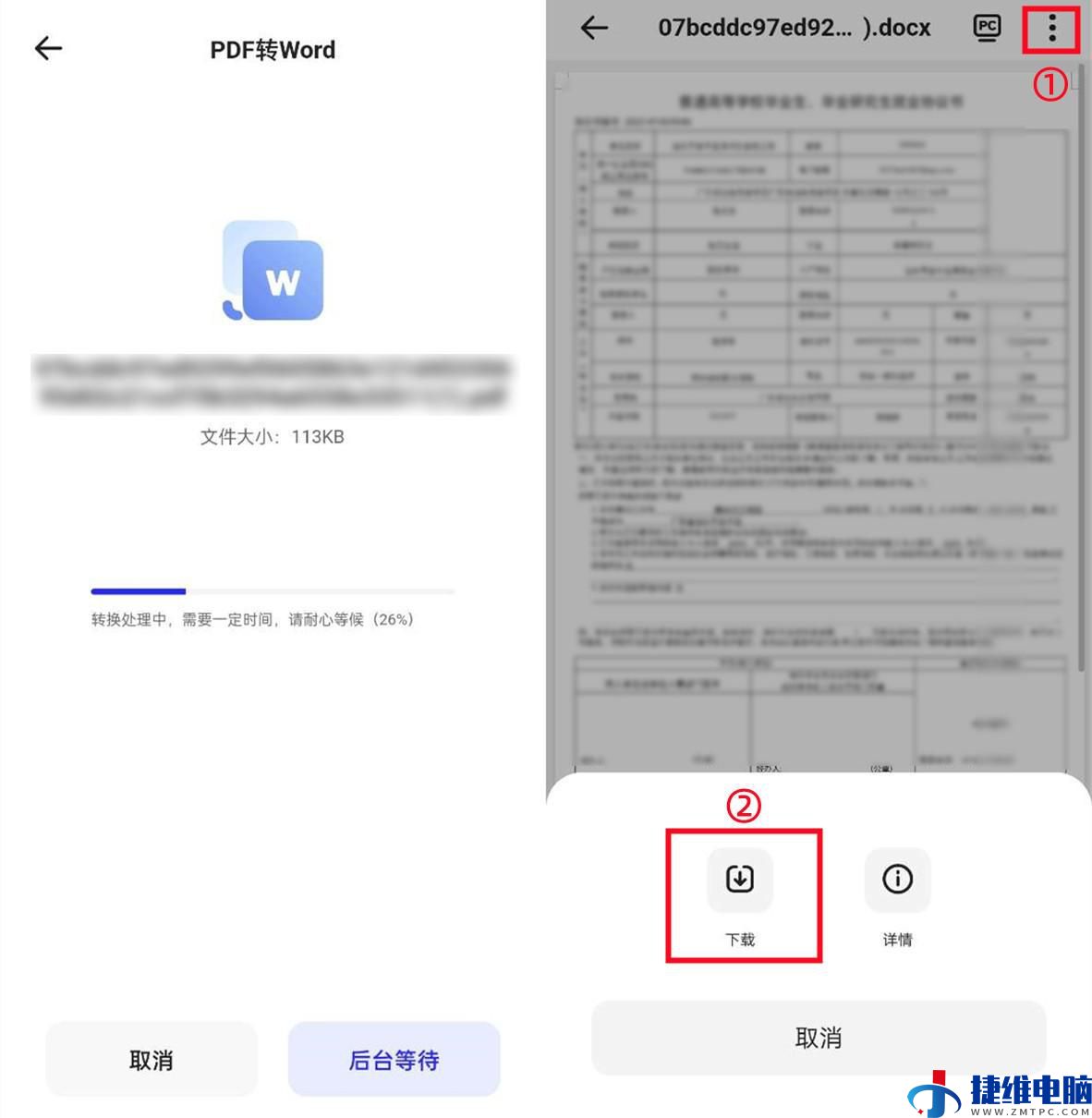
最后总结:
如果你正处职场,或是大学生党,需要频繁处理各种文档格式,那不妨直接选择“专门处理文档”的工具,一步到位的同时,也能避免以后遇到格式转换时,需要重新找寻新方法!
 微信扫一扫打赏
微信扫一扫打赏 支付宝扫一扫打赏
支付宝扫一扫打赏